No Guia de uso de tablets Android, nós estamos vendo como aproveitar ao máximo o potencial do seu dispositivo. Neste episódio, veremos como transformá-lo em um álbum de fotos.
Há quantos anos você passou da fotografia analógica para a digital? Provavelmente faz bastante tempo e o resultado é que seu velho álbum de fotografia apenas contém imagens descoloridas ou borradas, mais ou menos como os filtros do Instagram simulam.
E as fotos do último ano? Será que elas ficaram armazenadas numa pasta que você costuma acessar regularmente? Ou o destino delas foi para uma pasta relegada ao segundo plano?
O tablet é um dos melhores dispositivos para reencontrar nossas recordações digitais e mostrar as fotos para os amigos ou familiares em qualquer momento. Neste artigo, nós explicamos como importar as imagens, como criar um álbum de fotografias e, o mais importante, como visualizar de forma organizada.
Iniciaremos nosso guia explicando como criar um álbum de fotografias.
1. Instale o QuickPic para criar um álbum
Para começar, baixe e instale o QuickPic, um aplicativo para visualizar fotos que funciona como alternativa ao app padrão do Android. Inicie-o, clique nos três pontinhos no menu superior da interface e selecione a opção Adicionar.
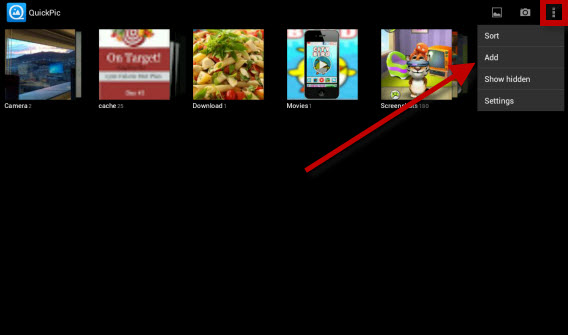
Na próxima tela, escolha a opção para criar uma nova pasta. Clique em Nova, na parte inferior da interface. A gente armazenou a pasta em root>mnt>sdcard>Pictures. Você pode escolher qualquer pasta do cartão SD.
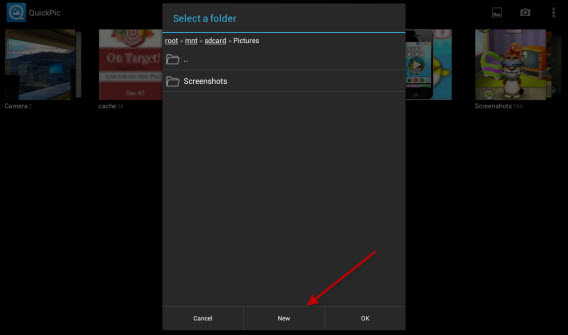
Após isso, escreva um nome para o álbum de fotografia. Que seja correspondente ao conteúdo das fotos para você lembrar com mais facilidade. Nós escolhemos “Holidays Myanmar 2012” para não esquecermos. Clique em OK.
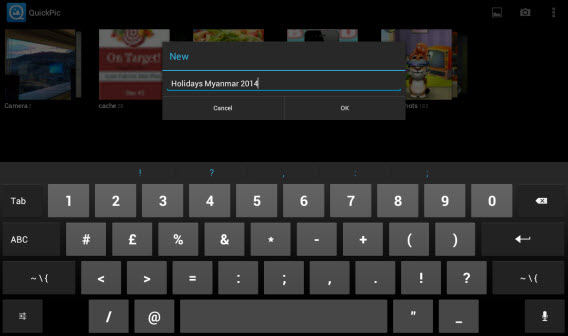
Pronto. A nova pasta está pronta e disponível para importar imagens. Próximo passo: conectar o computador e o tablet para iniciar a transmissão das fotografias.
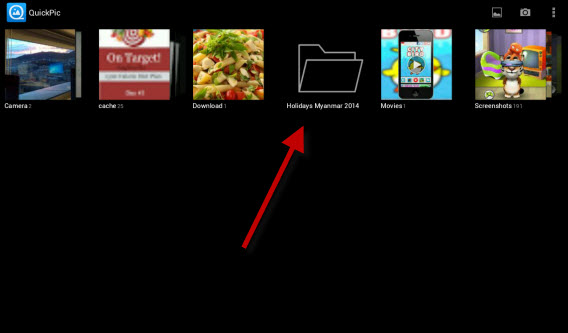
2. Conecte o computador e tablet com AirDroid
Existem vários jeitos de conectar o computador e o tablet. Você pode fazer através de um cabo USB ou usar um aplicativo, como o AirDroid, que é simples e funciona no PC ou Mac.
A primeira coisa a ser feita é baixar o AirDroid e iniciar o app. Clique em Iniciar Sessão ou Registre-se (1). Se você não está registrado, clique em Registre-se (2), preencha os campos do formulário e, depois, clique em Registrar (3). Você também pode logar com a sua conta do Google, Facebook e Twitter.

Depois, no computador de casa, acesse página web.airdroid.com.
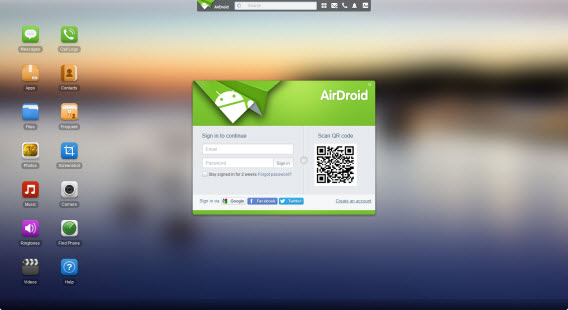
Volte ao tablet, abra o AirDroid e escaneie o código QR. Aproxime a câmera do seu tablet na tela do computador e capture o código para iniciar a sincronização. Se o seu tablet não tiver câmera, use os dados da conta que você criou.
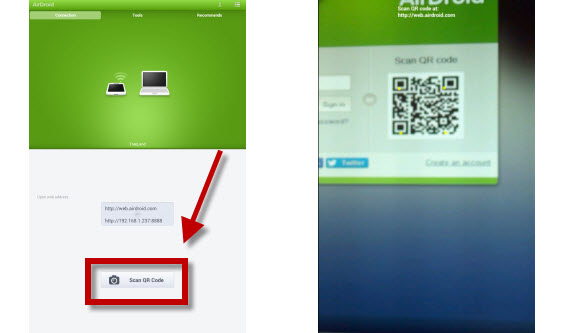
Se o tablet e o computador (ou celular) estiverem conectados, você verá as informações do seu dispositivo no lado direito da interface, como na imagem abaixo. Pronto, você já pode copiar suas imagens para o tablet.

3. Importar as fotos para o tablet
Agora vamos copiar as imagens do computador para o tablet. Acesse a página web.airdroid.com e clique em Files.
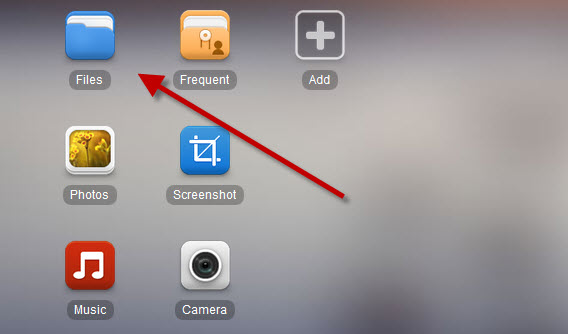
Na tela seguinte, clique na pasta que nós criamos no começo do tutorial. Após acessar a pasta, clique no botão Upload no alto da janela para iniciar o envio das fotos.
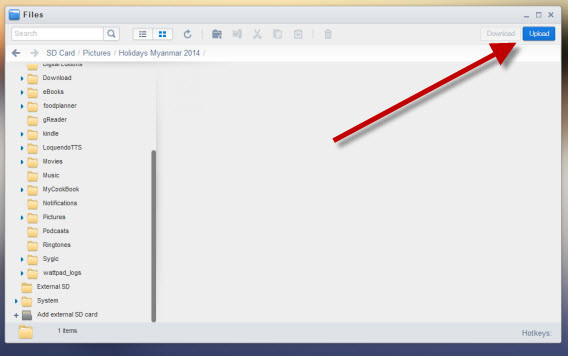
Agora, no computador, escolha as imagens que serão enviadas e arraste para a tela do navegador.
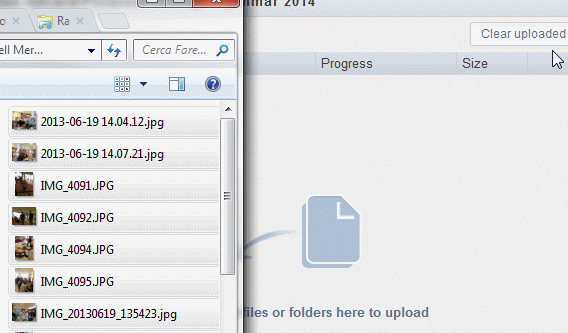
4. Visualize o álbum de foto
Agora que você criou o álbum, você está pronto para visualizar as imagens no tablet! Inicie novamente o aplicativo Quick e clique na pasta que nós criamos no começo do tutorial.
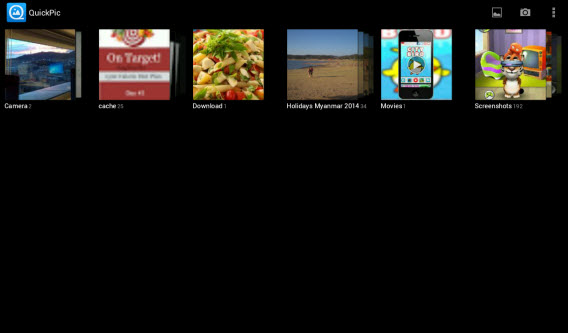
Dentro do aplicativo, abra uma foto qualquer ou pressionar o botão Play no alto da tela para exibir um slideshow do seu álbum.
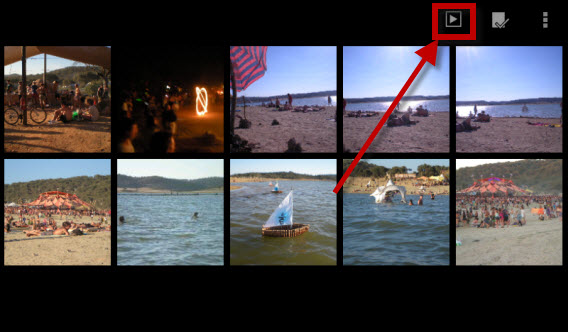
QuickPic mostrará as fotos do seu álbum na sequência, automaticamente.
Transformar o tablet em um álbum de fotografias não é a única vantagem
Neste episódio do guia para tablet, nós vimos como importar as fotos digitais escaneadas há anos com facilidade e fazer um álbum digital. Além da mobilidade, você tem a vantagem de organizar suas fotos digitais com um aplicativo simples. Assim fica bem mais fácil para compartilhar as boas lembranças e memórias com qualquer pessoa.
No próximo artigo, nós ensinaremos a transformar o tablet Android numa espécie de babá eletrônica para entreter os mais jovenzinhos, enquanto você se dedica à outra coisa.
Não perca nenhum episódio da nossa série sobre o Guia de tablets Android!

